专业的浏览器下载、评测网站
360极速浏览器设置使用鼠标滚轮快捷切换标签的方法(图文)
2020-11-17作者:浏览器之家来源:本站原创浏览:
最近有网友反映,他在自己电脑中重装360极速浏览器后,发现无法通过鼠标滚轮快速切换浏览器标签了,因此想要咨询一下有没有恢复的方法。那么360极速浏览器无法使用鼠标滚轮快捷切换标签怎么办呢?其实很简单,这种情况一般是因为未在360极速浏览器中开启使用滚轮切换标签的功能导致的。下面浏览器之家小编给的就发现一下360极速浏览器设置使用鼠标滚轮快捷切换标签的方法,有需要的朋友一起来看看吧。
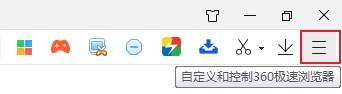
2、点击之后下方会弹出360极速浏览器菜单窗口,在窗口底部点击“选项”进入浏览器设置页面。
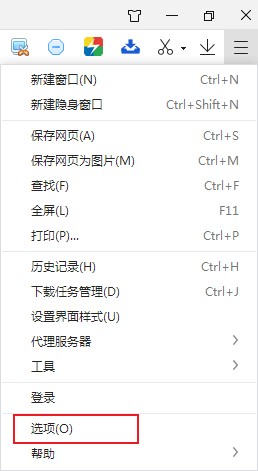
3、这时我们会进入360极速浏览器的基本设置页面,在页面左侧点击进入“标签设置”页面。
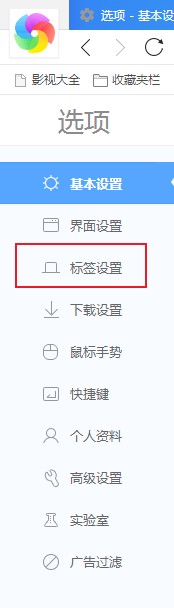
4、进入标签设置页面后可以找到“切换”这一栏,在其右侧将“在标签上滚动鼠标滚轮,切换标签”取消勾选就可以了。
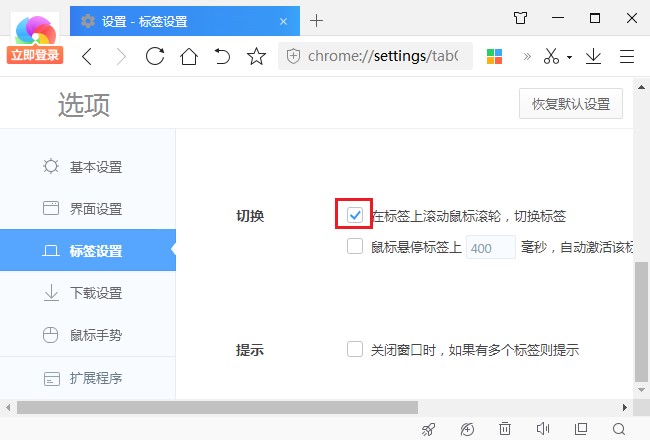
以上就是360极速浏览器设置使用鼠标滚轮快捷切换标签的方法,大家按照上面的方法来进行操作,就可以通过鼠标滚轮来快速切换360极速浏览器的标签了。
360极速浏览器设置使用鼠标滚轮快捷切换标签的方法
1、首先我们打开360极速浏览器,在浏览器右上角可以看到一个由三条横线组成的“自定义和控制360极速浏览器”图标,使用鼠标点击该图标。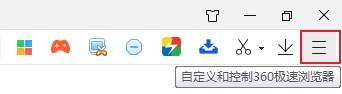
2、点击之后下方会弹出360极速浏览器菜单窗口,在窗口底部点击“选项”进入浏览器设置页面。
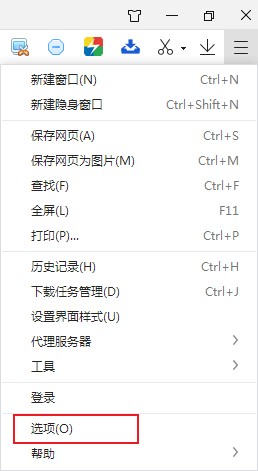
3、这时我们会进入360极速浏览器的基本设置页面,在页面左侧点击进入“标签设置”页面。
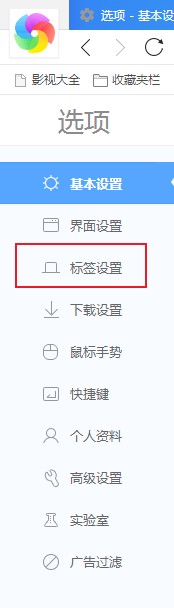
4、进入标签设置页面后可以找到“切换”这一栏,在其右侧将“在标签上滚动鼠标滚轮,切换标签”取消勾选就可以了。
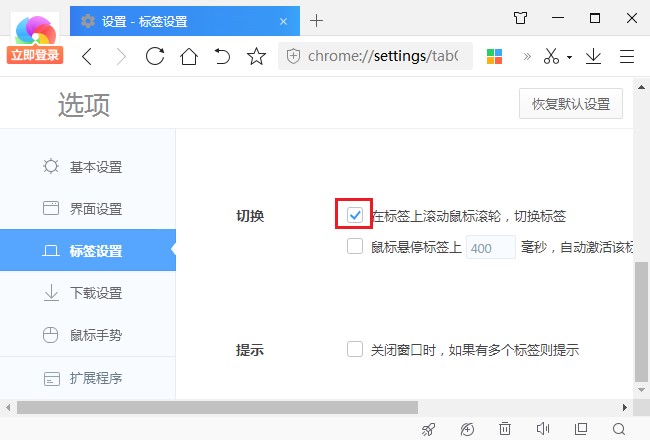
以上就是360极速浏览器设置使用鼠标滚轮快捷切换标签的方法,大家按照上面的方法来进行操作,就可以通过鼠标滚轮来快速切换360极速浏览器的标签了。
相关文章
猜你喜欢
热门文章
本类排行
- 1360极速浏览器设置自动刷新网页图文教程
- 2360极速浏览器如何查看已保存的密码(已解决)
- 3360极速浏览器启用Adblock广告拦截插件的详细操作方法(图文)
- 4360极速浏览器无法自动填充登录账号和密码的解决方法(图文)
- 5360极速浏览器如何安装油猴插件?分享Tampermonkey插件安装教程
- 6360极速浏览器开机时打开网页很慢的解决方法(图文)
- 7360极速浏览器崩溃原因分析及解决方法(图文)
- 8360极速浏览器提示存在违法信息自动拦截网站的解决方法
- 9360极速浏览器64位版下载|360极速浏览器X下载 64位最新版
- 10360极速浏览器设置一律不保存后如何恢复保存账户密码功能(已解决)
相关下载
关注手机站